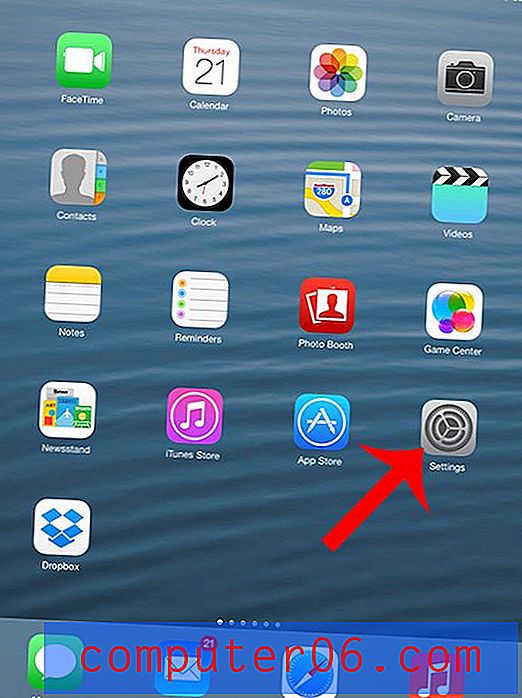Hoe Google-accountcontacten te herstellen
Het beheren van de contacten in je e-mailaccount of op een telefoon die je net hebt gekregen van een vriend of familielid is een van de belangrijkste aspecten van het gebruik van dat account of apparaat. Maar als u per ongeluk bent ingelogd op het account van iemand anders, of als u een fout maakt en contacten verwijdert die u wilde bewaren, maakt u zich misschien zorgen dat ze voor altijd verdwenen zijn. Ik heb bijvoorbeeld onlangs een oude Android-telefoon aan iemand gegeven toen ik die van mijzelf had geüpgraded en ik vergat de telefoon opnieuw in te stellen. Ze hebben het ook niet gereset en zijn begonnen met het verwijderen van contacten uit mijn Google-account. Gelukkig is het mogelijk om uw Google-accountcontacten in een situatie als deze te herstellen en uw contacten te herstellen zoals ze op een recent punt in de geschiedenis waren.
Vind je het leuk om je Google-account te hebben en deze op verschillende apparaten te gebruiken, met name Google-apparaten? Je zou de Google Nexus-tablets moeten bekijken. Het zijn zeer capabele, betaalbare tablets die naadloos integreren met uw Google-account.
Herstel van verwijderde of verloren Google-contacten
Uw eerste reactie op deze situatie kan zijn dat u in de mappen met afval, spam of verwijderde items in uw Gmail-account zoekt. Google heeft echter eigenlijk een specifiek hulpprogramma voor het afhandelen van deze situatie en u kunt uw verwijderde contacten niet vinden zonder hun speciale tool te gebruiken. Gelukkig is de tool erg goed en kunt u in het verleden een specifiek punt kiezen waarnaar u uw lijst met contacten wilt herstellen.
Stap 1: Open een webbrowservenster en ga naar mail.google.com.
Stap 2: Typ uw gebruikersnaam en wachtwoord in de velden aan de rechterkant van het venster en klik vervolgens op de knop Aanmelden .
Stap 3: klik op het vervolgkeuzemenu Gmail in de linkerbovenhoek van het venster en klik vervolgens op de optie Contacten .

Stap 4: klik op het vervolgkeuzemenu Meer boven uw lijst met contacten en klik vervolgens op de optie Contacten herstellen .
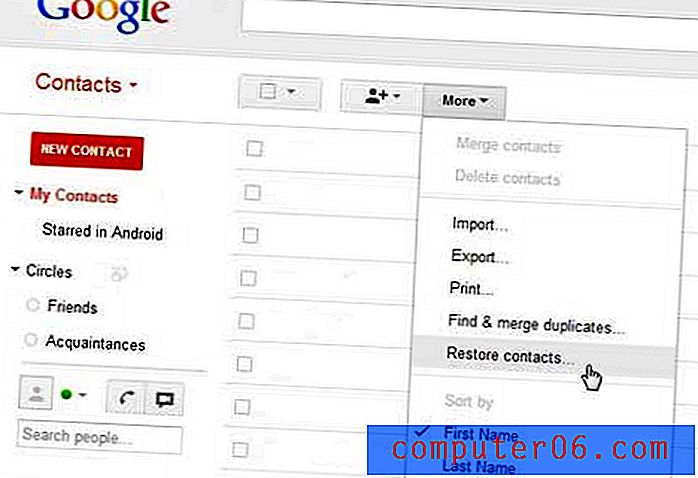
Stap 5: Kies het tijdstip waarop uw contactenlijst correct was en klik vervolgens op de knop Herstellen onder aan het venster.
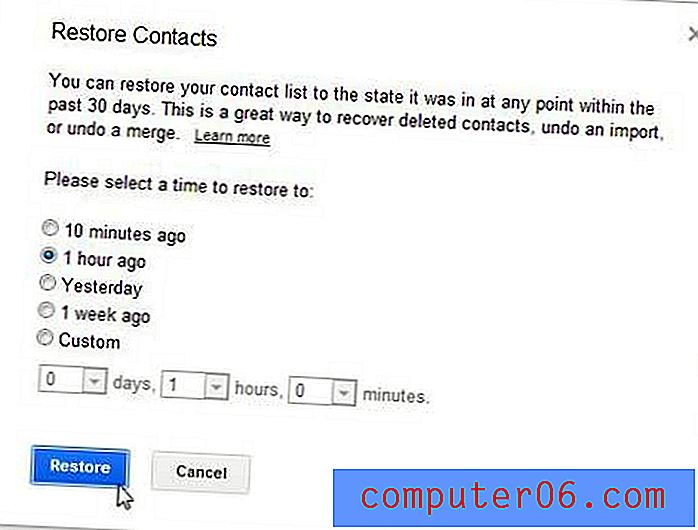
Als u probeert de contacten op een mobiel apparaat zoals een telefoon of tablet bij te werken, moeten ze worden hersteld de volgende keer dat het apparaat met uw Google-account synchroniseert.
Bekijk deze link voor meer tips en trucs voor het werken met Google Chrome. Chrome integreert heel goed met uw Google-account en stelt u zelfs in staat om informatie te delen tussen instanties van de browser die op uw verschillende apparaten en computers wordt uitgevoerd.